Kako promijeniti boju ćelije u programu Excel 2013
Velike proračunske tablice općenito su prilično teške za čitanje, bilo da ih gledate na ekranu ili kao tiskani dokument. Postoji nekoliko različitih načina da se proračunske tablice olakšaju čitanje, ali možda je jedan od najjednostavnijih i najučinkovitijih izbora dodavanje boje u redove koji sadrže podatke određene vrste ili jednostavno dodavanje boje u svaki drugi redak. To olakšava određivanje koji su podaci u istom retku, a osim toga proračunski list može jednostavno izgledati bolje. Dakle, ako želite dodati boju svojim ćelijama u Excelu 2013, slijedite korake u nastavku.
Promijenite boju pozadine ćelija u Excelu 2013
Imajte na umu da ćemo mijenjati boju same ćelije. Boja teksta ostat će ista. Tako, na primjer, ako imate crni tekst u svojoj ćeliji i promijenite boju ćelije u crnu, tekst neće biti vidljiv. Možete promijeniti boju teksta klikom na gumb Boja fonta koji se nalazi desno od gumba Fill Colour koji koristimo u donjem vodiču.
1. korak: otvorite proračunsku tablicu u Excelu 2013.
Korak 2: Koristite miša za odabir stanica kojima želite dodati boju ćelije. Možete odabrati cijeli stupac ili redak klikom na broj retka s lijeve strane ili slovo stupca na vrhu lista.

Korak 3: Kliknite karticu Početna na vrhu prozora.
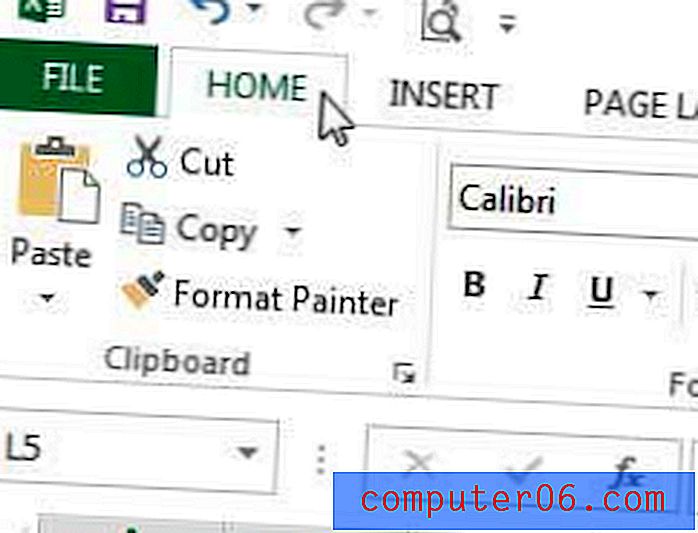
Korak 3: Kliknite strelicu prema dolje s desne strane gumba Fill Color u dijelu Font vrpce na vrhu prozora.
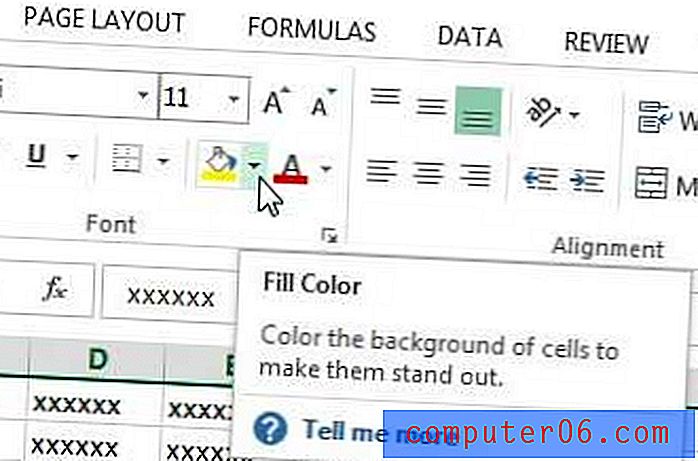
Korak 4: Kliknite boju ćelije koju želite dodati odabranim ćelijama.
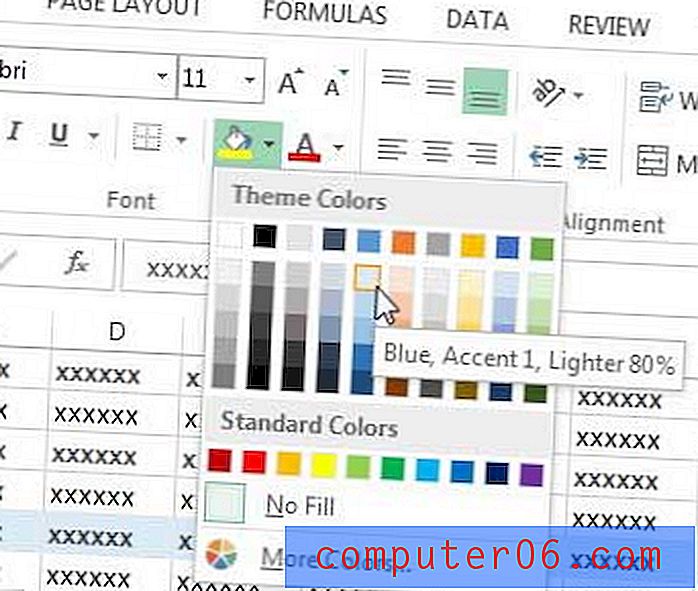
Ako ste napravili mnogo formatiranja proračunske tablice ili ako ste dobili proračunsku tablicu s puno oblikovanja, možda biste je željeli ukloniti. Saznajte kako ukloniti oblikovanje ćelija u programu Excel 2013 kako bi proračunska tablica bila što jednostavnija.



